Satura rādītājs
Steam ir viena no populārākajām spēļu platformām, ko izmanto miljoniem spēlētāju visā pasaulē. Tomēr, tāpat kā jebkura cita programmatūra, arī Steam nav pasargāta no traucējumiem un savienojamības problēmām. Viena no biežāk sastopamajām problēmām, ar ko saskaras lietotāji, ir " Tvaika nav savienojuma " kļūda, kas var liegt viņiem pieteikties un piekļūt savām spēlēm.
Šī var būt nomācoša problēma, jo īpaši, ja atrodaties spēļu sesijas vidū vai jums ir nepieciešams lejupielādēt atjauninājumus. Šajā rakstā sniegsim ātru ceļvedi, kā novērst kļūdu Steam nav savienojuma, lai jūs varētu ātri atgriezties pie spēlēšanas.
Bieži sastopamie iemesli, kāpēc nav savienojuma ar Steam
Daudzi lietotāji var saskarties ar kļūdu "Steam nav savienojuma", ko izraisa vairāki faktori. Izpratne par šiem iemesliem var palīdzēt ātri diagnosticēt un novērst problēmu. Šeit uzskaitīti daži no biežākajiem iemesliem, kāpēc rodas kļūdas, kad nav savienojuma ar Steam.
- Tīkla problēmas: Viens no biežākajiem iemesliem, kādēļ pakalpojumā Steam nav savienojuma, ir problēmas ar interneta savienojumu. Tās var būt problēmas ar modemu vai maršrutētāju, interneta pakalpojumu sniedzēju vai datora tīkla adapteri.
- Ugunsmūra un pretvīrusu traucējumi: Pārlieku aizsargātas ugunsmūri un pretvīrusu programmas arī var bloķēt savienojumu starp Steam lietotni un serveriem, izraisot kļūdu, ka nav savienojuma. Lai atrisinātu šo problēmu, ir ļoti svarīgi pārliecināties, ka ugunsmūris un pretvīrusu programma ir pareizi konfigurēti, lai ļautu Steam izveidot savienojumu.
- Novecojusi vai bojāta programmatūra: Novecojis Steam klients vai bojāti faili var izraisīt savienojuma kļūdas. Regulāra programmas atjaunināšana un bojātu failu skenēšana var palīdzēt uzturēt stabilu savienojumu.
- Proxy servera vai VPN traucējumi: Ja savam interneta savienojumam izmantojat proxy serveri vai VPN, dažkārt tas var traucēt savienojuma darbību ar Steam programmu. Proxy servera vai VPN pagaidu atspējošana var palīdzēt noteikt, vai tas ir problēmas cēlonis.
- Tvaika servera dīkstāve: Dažkārt var būt traucēta vai tiek veikta pašu Steam serveru uzturēšana. Pārbaudiet servera statusu, lai pārliecinātos, ka tas nav galvenais savienojuma problēmas cēlonis.
- Nepareizi DNS iestatījumi: Iespēju izveidot savienojumu ar Steam lietotni var ietekmēt arī datora DNS iestatījumi. Šo problēmu var novērst, atiestatot DNS iestatījumus vai izmantojot citu DNS serveri.
- Bojāti Steam kešatmiņas faili: Daži kešatmiņas faili, piemēram, ClientRegistry.blob fails, var tikt bojāti un radīt savienojuma problēmas. Ja šos bojātos failus izdzēsīsiet un ļausiet Steam tos atjaunot, kļūda var tikt novērsta.
Zinot biežāk sastopamos iemeslus, kāpēc Steam nav savienojuma, varat nekavējoties novērst šo problēmu un nodrošināt netraucētu spēlēšanu. Vienmēr atcerieties veikt regulāru datora un Steam lietotnes apkopi, lai izvairītos no biežas šo kļūdu sastopamības.
Kā novērst Steam savienojuma kļūdu
Steam palaišana, izmantojot TCP
Steam interneta protokola (IP) maiņa ir būtiska, lai aizsargātu savu identitāti un datus spēļu laikā. Mainot IP, varat piekļūt dažādiem tīkliem, serveriem un saturam, kas var nebūt pieejams jūsu pašreizējā atrašanās vietā.
Tas arī palīdz saglabāt jūsu tiešsaistes darbību drošību un privātumu, maskējot jūsu IP adresi. Lai veiktu izmaiņas, jums būs nepieciešams piekļūt maršrutētāja iestatījumiem un manuāli mainīt IP adresi. Pirms mēģināt izveidot savienojumu ar pakalpojumu Steam, ir svarīgi atcerēties saglabāt jaunos iestatījumus un restartēt maršrutētāju.
1. solis: Izstājieties no konta un izejiet no Steam lietotnes.
2. solis: Ar peles labo pogu noklikšķiniet uz Tvaika īsceļu ikonu un izvēlieties Īpašības .

4. solis: Dodieties uz Īsais ceļvedis cilnes cilne. Dialoglodziņā Target pievienojiet -tcp beigās. Pēc tam noklikšķiniet uz Piesakies pogu un noklikšķiniet uz LABI .

5: Atkārtoti palaidiet Steam lietotni.
Pārbaudiet interneta savienojumu
Ja jums ir problēmas izveidot savienojumu ar programmu Steam, iespējams, ir nepieciešams novērst problēmas ar interneta savienojumu. Lai diagnosticētu un atrisinātu šo problēmu, varat veikt vairākus pasākumus, piemēram, pārbaudīt interneta savienojumu, atiestatīt maršrutētāju un mainīt DNS iestatījumus.
1. solis: Atveriet sākuma izvēlni un noklikšķiniet uz Iestatījumi ikona.

2. solis: Noklikšķiniet uz Atjaunināšana & amp; Drošība . Tālāk atlasiet Problēmu novēršana un noklikšķiniet uz Papildu problēmu risinātāji.

4. solis: Noklikšķiniet uz Interneta savienojumi un noklikšķiniet uz Palaist problēmu meklētāju pogu.

5: Izvēlieties savienojuma problēmu, kuru Windows ir jāmēģina novērst. Pēc problēmu novēršanas restartējiet datoru.
Steam klienta palaišana kā administratoram
1. solis: Ar peles labo pogu noklikšķiniet uz Tvaika īsceļu ikonu un izvēlieties Īpašības .

2. solis: Dodieties uz Savietojamība cilni un atzīmējiet Palaist šo programmu kā administrators lodziņā. Pēc tam noklikšķiniet uz Piesakies, tad LABI pogu.

Tīkla draiveru atjaunināšana
Tīkla draiveru atjaunināšana ir svarīga, lai dators darbotos vienmērīgi un efektīvi. Tīkla draiveri nodrošina saskarni starp datora aparatūru un programmatūru un ir atbildīgi par datora savienojumu ar internetu un citiem tīkliem.
Šo draiveru atjaunināšana var uzlabot datora veiktspēju, stabilitāti un drošību. Zinot, kā atjaunināt tīkla draiverus, varat nodrošināt optimālu datora darbību.
1. solis: Preses Win + R , tips devmgmt.msc un nospiediet Enter.

2. solis: Noklikšķiniet uz Tīkla adapteris , ar peles labo pogu noklikšķiniet uz draivera, kas izraisījis problēmu, un noklikšķiniet uz Atjaunināt draiveri .

3. solis: Noklikšķiniet uz Automātiska draiveru meklēšana iespēja.

Tvaika aplikācijas atļaušana caur ugunsmūri
Piekļuves piešķiršana pakalpojuma Steam lietojumprogrammai, izmantojot ugunsmūri, ir gudrs solis, lai pārliecinātos, ka varat izmantot visu pakalpojumā Steam pieejamo saturu un spēlēt tiešsaistes spēles ar draugiem.
Atļaujot lietotni Steam caur ugunsmūri, varat garantēt tīkla drošību un joprojām izmantot tiešsaistes spēļu pakalpojumu. Varat vienkārši atļaut lietotni Steam caur ugunsmūri, pielāgojot iestatījumus ugunsmūra programmā.
1. solis: Noklikšķiniet uz uz augšu: ikonu ekrāna apakšējā labajā stūrī un noklikšķiniet uz ikonas Windows drošība ikona.
2. solis: Atlasiet Ugunsmūris & amp; tīkla aizsardzība un noklikšķiniet uz Atļaut lietotni caur ugunsmūri .

3. solis: Ritiniet lejup, atrodiet pakalpojumu Steam un ļaujiet to izmantot. Publiskie un privātie tīkli .

4. solis: Noklikšķiniet uz LABI un restartējiet datoru.
Ugunsmūra & amp; pretvīrusu programmatūras izslēgšana
1. solis: Noklikšķiniet uz uz augšu: ikonu ekrāna apakšējā labajā stūrī un noklikšķiniet uz ikonas Windows drošība ikona.
2. solis: Atlasiet Ugunsmūris & amp; tīkla aizsardzība .
3. solis: Noklikšķiniet uz Privātais tīkls un izslēgt Microsoft Defender Ugunsmūris . (Tāda pati procedūra arī publiskajam tīklam)

4. solis: Restartējiet datoru.
Komandu uzvednes izmantošana
Steam platforma ir viena no populārākajām pieejamajām spēļu platformām, kas darbojas jau daudzus gadus. Tomēr dažreiz lietotājiem var rasties savienojuma problēmas, kas var traucēt spēlēt spēles vai piekļūt saviem kontiem. Par laimi, komandrindete ir spēcīgs rīks, kas palīdz atrisināt šīs problēmas.
1. solis: Atveriet sākuma izvēlni un ierakstiet cmd .

2. solis: Palaist kā administrators.
3. solis: Ierakstiet šādu tekstu komandas un pēc katras komandas nospiediet Enter.
- ipconfig/release
- ipconfig/all
- ipconfig/flushdns
- ipconfig/renew
- netsh int ip set DNS
- netsh winsock reset

4. solis: Pēc šo komandu izpildes restartējiet datoru.
Tvaika pārinstalēšana
Ja jums ir problēmas ar savienojumu ar Steam lietotni, to var atrisināt samērā vienkārši: pārinstalējiet Steam lietotni no jauna. Tas ir viens no veidiem, kā novērst problēmas ar savienojumu, kas var rasties saistībā ar Steam, jo tas ļaus sākt ar jaunu lietotnes instalāciju.
Pārinstalējot Steam, ne tikai atrisināsiet savienojuma problēmas, bet arī uzlabosiet Steam programmas veiktspēju un nodrošināsiet, ka tā darbojas pēc iespējas raitāk.
1. solis: Preses Win + I lai atvērtu Windows iestatījumus.
2. solis: Noklikšķiniet uz Aplikācijas un Izvēlieties Programmas & amp; funkcijas .
3. solis: Ritiniet uz leju, atrodiet Tvaika un noklikšķiniet uz pogas Atinstalēt.

4. solis: Restartējiet datoru.
5: Atveriet pārlūkprogrammu, atveriet pakalpojuma Steam vietni un instalējiet Tvaika klients.

Steam lietotnes restartēšana
Ja rodas problēmas ar savienojuma izveidošanu ar Steam lietotni, visvienkāršākais problēmas novēršanas veids var būt tās restartēšana. Steam lietotnes restartēšana ir vienkāršs problēmu novēršanas solis, kas var palīdzēt atjaunot savienojumu un ļaut jums atgriezties pie spēļu spēlēšanas.
Lietojumprogrammas restartēšana var būt pārsteidzoši noderīga, lai novērstu īslaicīgus traucējumus tās lietošanas laikā. Ja pakalpojumā Steam tiek parādīta savienojuma kļūda, pamēģiniet to restartēt!
1. solis: Ar peles labo pogu noklikšķiniet uz Windows ikonu vai sākuma izvēlni.
2. solis: Atlasiet Uzdevumu pārvaldnieks .

3. solis: Dodieties uz Procesi cilni un atrodiet cilni Tvaika Pēc tam ar peles labo pogu noklikšķiniet uz programmas Steam un izvēlieties Uzdevuma beigas .

4. solis: Atkārtoti palaidiet Steam lietotni.
Windows atjauninājumu pārbaude
Ja jums ir problēmas izveidot savienojumu ar Steam lietotni, iespējams, tās ir saistītas ar Windows operētājsistēmas problēmām. Windows atjaunināšana var būt efektīvs veids, kā atrisināt savienojuma problēmas ar Steam lietotni.
Microsoft regulāri izdod operētājsistēmas atjauninājumus, lai nodrošinātu, ka tā darbojas pēc iespējas labāk un var darboties ar jaunāko programmatūru. Ja jums ir grūtības izveidot savienojumu ar pakalpojumu Steam, iespējams, problēmu var atrisināt, atjauninot Windows.
1. solis: Atveriet sākuma izvēlni un noklikšķiniet uz Iestatījumi ikona.

2. solis: Noklikšķiniet uz Atjaunināšana & amp; Drošība un izvēlieties Windows Update .
3. solis: Pārbaudiet, vai ir pieejami atjauninājumi; ja ir, noklikšķiniet uz Instalēt tagad pogu.

Proxy serveru izslēgšana
Ja jums ir problēmas ar savienojuma izveidi ar Steam lietotni ierīcē, viens no visbiežāk izmantotajiem risinājumiem ir proxy servera izslēgšana. Tas ir vienkāršs, bet efektīvs veids, kā ātri atrisināt savienojuma problēmas. Izslēdzot proxy serveri, jūs būtībā novēršat tā traucējumus savienojuma nodrošināšanā un ļaujat izveidot savienojumu ar Steam lietotni.
1. solis: Atveriet sākuma izvēlni un ierakstiet Interneta opcijas .

2. solis: Dodieties uz Savienojumi un noklikšķiniet uz cilnes LAN iestatījumu pogu.

3. solis: Atzīmējiet lodziņu. Automātiska iestatījumu noteikšana un noņemiet izvēles rūtiņu. Izmantojiet LAN proxy serveri .
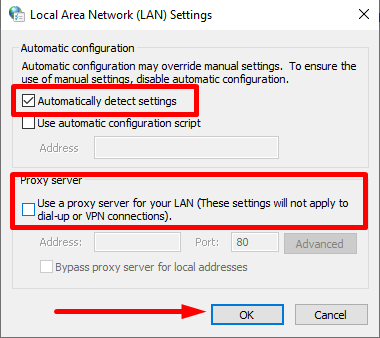
Pārbaudiet Steam servera statusu
Ja rodas problēmas ar savienojumu ar pakalpojumu Steam un tā programmu, vispirms pārbaudiet Steam serverus. Šis vienkāršais solis var palīdzēt noteikt savienojuma problēmas cēloni un piedāvāt vienkāršu risinājumu. Izmantojot Steam servera statusa lapu, varat ātri noteikt, vai serveris darbojas un darbojas, vai arī ir radušās kādas problēmas.

Dzēst Clientregistry.blob
Ja Steam lietojumprogramma aizsalst vai nereaģē, problēmu varat atrisināt, izdzēšot ClientRegistry.blob failu no Steam instalācijas direktorijas. Šajā failā ir instalēto spēļu reģistrācijas dati, taču neuztraucieties, jo tie tiks automātiski atjaunoti, atkal pieslēdzoties.
1. solis: Pilnīgi izejiet no Steam lietotnes.
2. solis: Ar peles labo pogu noklikšķiniet uz programmas Steam ikonas un izvēlieties Atvērt faila atrašanās vietu.

3. solis: Atrodiet ClientRegistry.blob vai ievadiet to meklēšanas joslā.

4. solis: Dzēst ClientRegistry.blob un Restartējiet Steam lietotni.
Maršrutētāja atiestatīšana
Ja jums ir problēmas izveidot savienojumu ar programmu Steam un tiek saņemta kļūda "Nav savienojuma", risinājums var būt modema vai maršrutētāja atiestatīšana. Modema vai maršrutētāja atiestatīšana var palīdzēt notīrīt visus kešatmiņā saglabātos datus vai bojātos iestatījumus, kas var traucēt izveidot savienojumu.

Datora restartēšana
Datora restartēšana var būt ātrs un vienkāršs veids, kā novērst vairākas problēmas. Tā var palīdzēt atrisināt ar draiveriem saistītas problēmas, sabojājušās vai iestrēgušas lietojumprogrammas, programmatūru un tīkla iestatījumus. Turklāt datora restartēšana var arī palīdzēt palielināt tā veiktspēju, novērst nelielas kļūdas un atsvaidzināt sistēmu, nodrošinot optimālu tās darbību.

VPN atspējošana
Ja jums ir problēmas ar Steam lietotni, piemēram, nevarat izveidot savienojumu, iespējams, tas ir saistīts ar VPN. VPN atspējošana bieži vien var atrisināt šo problēmu, jo tas var traucēt savienojumam starp Steam lietotni un serveriem.

Biežāk uzdotie jautājumi par pakalpojumu Steam bez savienojuma
Kāpēc nevaru piekļūt Steam tīklam?
Ja jums ir problēmas ar savienojumu ar Steam tīklu, iespējami vairāki iemesli. Pārliecinieties, ka jūsu interneta savienojums darbojas pareizi un esat pieslēgts uzticamam wi-fi tīklam ar pietiekamu joslas platumu straumēšanai. Pārbaudiet arī ugunsmūra iestatījumus, lai pārliecinātos, vai ir atvērti un atbloķēti portusi, kas nepieciešami, lai piekļūtu Steam tīklam.
Kā novērst pakalpojuma Steam savienojuma kļūdu?
Ja nevarat piekļūt Steam tīklam, tas varētu būt saistīts ar tīkla savienojuma problēmu. Tas var būt saistīts ar problēmām ar interneta pakalpojumu sniedzēju (ISP) vai tīkla iestatījumiem, kas bloķē piekļuvi tīklam. Var būt nepieciešams pārbaudīt arī datora ugunsmūra vai pretvīrusu programmatūras iestatījumus, ja tie bloķē tīkla datplūsmu.
Vai tīkla adapteri var palīdzēt novērst tīmekļvietnes savienojuma kļūdu?
Steam ir fantastiska platforma spēlēm, taču tai var rasties savienojuma un kavēšanās problēmas. Ja Steam serveri ir pārslogoti vai atrodas pārāk tālu no jums, spēles var aizkavēties vai pilnībā neizdoties izveidot savienojumu. Ja tas notiek bieži, problēma var nebūt saistīta ar pašu Steam, bet gan ar tīkla aparatūru.
Vai ir droši pārinstalēt pakalpojumu Steam?
Pārinstalēšana var būt drošs veids, kā novērst daudzas problēmas, ar kurām varat saskarties, lietojot Steam, piemēram, bojātus failus vai savienojuma problēmas. Steam nodrošina automatizētu procesu Steam pārinstalēšanai, aizstājot failus, kas var būt bojāti vai noņemti.
Kas ir efektīvs Steam tīkla risinājums?
Efektīva tvaika tīkla labošana ir metode, kas nodrošina, ka tvaika tīkls ir uzticams un efektīvs. Tas var palīdzēt samazināt enerģijas izmaksas, nodrošinot, ka tīkls nestrādā pārāk ilgi un nepatērē pārāk daudz enerģijas. Tas arī palīdz samazināt dīkstāves laiku, nodrošinot, ka tīkla lietošana tiek traucēta retāk.
Vai ierīču pārvaldnieks var palīdzēt ar Steam tīkla kļūdām?
Ierīču pārvaldnieks varētu būt potenciāls veids, kā atrisināt Steam tīkla kļūdas. Tas varētu palīdzēt, ja nevarat izveidot savienojumu ar Steam tīklu vai, lietojot platformu, rodas citas savienojuma problēmas. Lai piekļūtu ierīču pārvaldniekam, atveriet vadības paneli un sadaļā "Aparatūra un skaņa" izvēlieties Ierīču pārvaldnieks.
Vai Windows Defender ugunsmūris ietekmē Steam tīklu?
Atbilde uz šo jautājumu ir gan "jā", gan "nē". Windows Defender Firewall pēc būtības netraucē Steam tīkla darbību, tomēr, ja programmatūrā ir konfigurēts nepareizs vai novecojis noteikums attiecībā uz Steam tīklu, tas var ietekmēt jūsu pieredzi, spēlējot spēles vai izmantojot citas programmas, izmantojot Steam tīklu.

